PDF 软件适用于大量 PDF 格式的应用程序。适用于 Android、Windows、iOS 和 Mac 的 PDF 阅读器均已存在。对于大多数普通用户来说,这就是他们在处理 PDF 文件时将使用的所有内容。但 PDF 可能会不时发生变化,因此在这种情况下,有几个免费的 PDF 转换器可用。
PDF 文件可能不仅仅包含简单的图形和文本,因为它们可以在各个页面中对图表、数据和电子表格进行编码。如果您希望保存和保护所有内容,这听起来令人难以置信,同时有时您可能需要删除它,而典型的编辑器没有删除功能。
这就是 PDF 转换器发挥作用的地方, 对于需要安全合法地管理、传输和分析大量电子表格数据的企业和学术研究人员来说,PDF 到 Excel 转换器可能是一个有价值的工具。本文将带您了解最好、免费的 PDF 到 Excel 转换器。
第 1 部分: 10 个 最佳PDF 到Excel转换器
在这里找到最好的 PDF 到 Excel 转换器。尽管 PDF 文档非常方便,但在某些情况下,将它们转换为不同的格式是获得其好处的唯一方法。例如,如果 PDF 文档包含过多的数据条目,则可能需要将其转换为 Excel 文件,以便更有效地显示数据。这是因为Excel文档使数据分析更加顺畅。
下面是排名前 10 位的 PDF 到 Excel 转换器和 PDF 到 Excel 转换器。
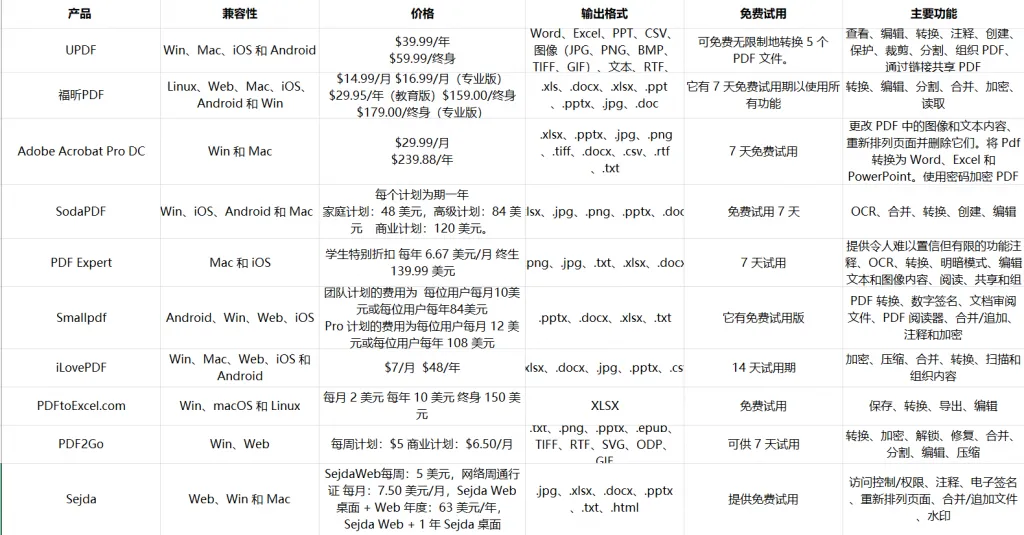
1. UPDF
适用于 Windows 和 Mac 的 UPDF 转换器是一款简单且最佳的 PDF 到 Excel 转换器。它允许您将 PDF文件转换为其他格式或扩展名,同时保留原始布局和结构。您只需点击一下即可批量转换单个 PDF 或数十个 PDF。UPDF 是一款功能齐全、一体化的 PDF 转换器。
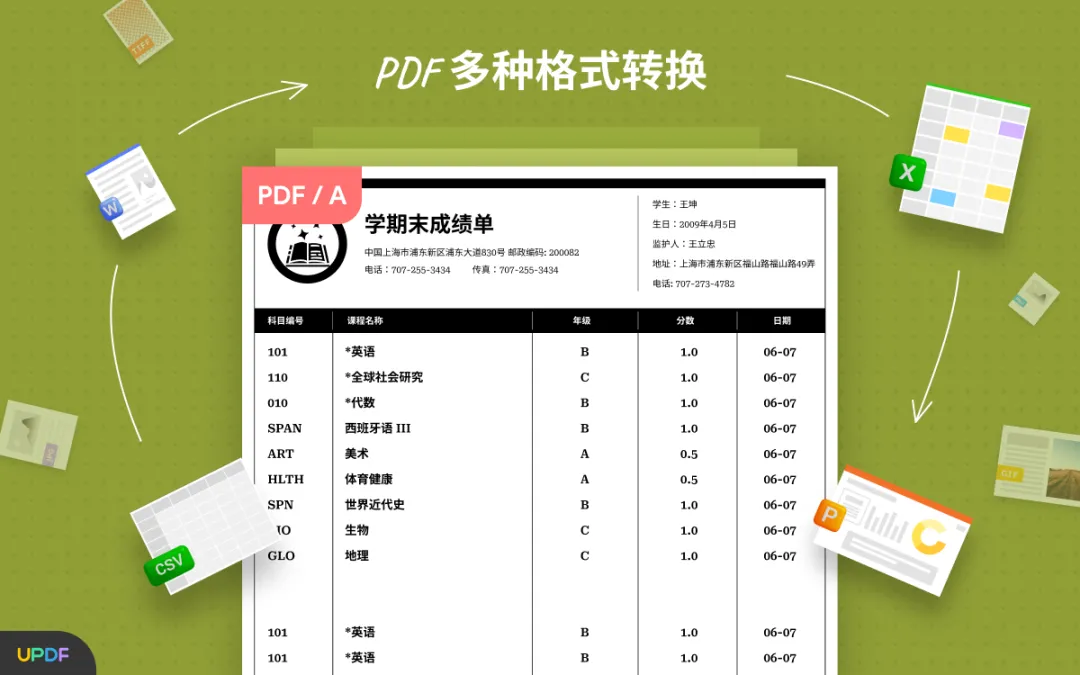
优点
- UPDF PDF 编辑器非常易于使用。无论您使用 PDF 编辑软件的经验如何,您都会发现它使用起来很简单。
- 这是最好的PDF到Excel转换软件;免费下载的功能远不止编辑文本。您还可以发布图像、修改页面的设计以及执行其他操作。
- 支持Windows和Mac,以及iOS和Android。
- 强大的功能,如编辑、注释、转换、合并、组合、保护、拼合 PDF等。
- 它有一个漂亮而简单的UI界面。
2. 福昕PDF
Foxit PhantomPDF 是一款离线 PDF 到 Excel 转换器。此 PDF 到 Excel 转换器有助于通过桌面、扫描仪或 Web 浏览器将 PDF 文件转换为 Excel。除了excel之外,它还可以转换为HTML、图片、word、ppt等多种格式。
优点
- 当尝试将 PDF 转换为 Excel 时,它可以处理来自文件、扫描仪、互联网和剪贴板的 PDF 文件。
- 它包含几个附加的 PDF 相关功能。
缺点
- 转换为 Excel 需要一段时间。
- 包括它的UI设计和多种操作,使用起来都比较棘手。
- 转换后,似乎有换行和空格。
3. Adobe Acrobat Pro DC
Adobe 发明了 PDF 格式;它具有独特的优势,能够将 PDF 文件转换为 XLSX 文件以在 Excel 电子表格中使用。在 Adobe Acrobat 中上传 PDF 文件,选择导出 PDF 工具,选择格式并导出。这在几乎任何系统上都是可能的,甚至是您的智能手机。
当然,Acrobat 的功能远不止导出文件,您还可以使用它来构建、编辑、保存、验证和分析协作开发的文件。这大概包括以 PDF 格式导出的任何电子表格。
优点
- 适合非商业用途的最佳免费 PDF 阅读器。
- 编辑工具非常出色,使用户能够编辑任何PDF文件。
缺点
- 使用起来有点挑战性。
- 与竞争工具相比,它的成本很高。
4. SodaPDF
另一个用于将 PDF 转换为 Excel XLS/XLSX 的最佳 PDF 到 Excel 转换器是 soda PDF 转换器,这是一个可以在台式计算机上运行的 PC 工具。任何人都可以使用这款最好的 PDF 到 Excel 转换器有效地执行 PDF 文件所需的任何重要功能,包括生成 PDF、修改、数据输入、边距、中断等。
优点
- 简单、廉价且高效。
- 提供文本编辑和审阅功能。
- 轻松将 PDF 转换为 MS Office、图片和更多格式。
- 提供桌面版和网页版。
缺点
- 服务需要很长时间。
- 高级版才提供全面的功能。
5.PDF专家
PDF Expert 带着期待已久的升级进入 2023 年,它允许您将 PDF 转换为其他格式,例如 Word 文档或照片。
PDF Expert 是适用于 iPhone 和 iPad 的最令人难以置信的 PDF 应用程序,让计算机 PDF 自定义触手可及。大多数人都依赖并喜爱内置转换器,它使您能够将任何内容转换为 PDF。你现在可以做相反的事情!PDF Expert 现在可与 Word、Excel、PowerPoint、JPG、PNG、TXT 及更多格式相互转换。
优点
- 可以查看、评论和修改 PDF,更改文本和图形。
- 您可以在文档中插入注释和评论。
- 支持触摸栏。
缺点
某些功能需要付费订阅或付费。
6. Smallpdf
Smallpdf 是多功能 PDF 管理程序的另一个引人注目的示例。它将 PDF 文件转换为多种格式,包括 Microsoft Excel、PowerPoint 和 Word。
它使用简单,基于云,可实现最高效率,让您可以通过互联网从任何地方访问 PDF 转换。对于想要离线工作的 Windows 和 Mac 用户,还有一个可下载的实用程序。
可以使用 Smallpdf 缩小、合并、破坏文档并进行电子签名。关于安全性,该服务将在处理文件一小时后删除您的文件,因此您不必担心重要的公司数据会落入私人实体手中。
优点
- 它是相当便宜的。
- Smallpdf 支持多种文件格式。
- 使用起来非常简单
缺点
其离线模式每月额外收费 2 美元。
7. iLovePDF
iLovePDF 是另一个出色的程序,可以在短时间内将原始 PDF 中的数据提取到 Excel 电子表格中。PDF 文件可以简单地转换为任何其他 MS Office 文件格式。PDF 文件格式可以轻松地缩小、组合、分割、更改、解密和反转。它还使您能够恢复损坏的 PDF 文件。
这个完整的 PDF 到 Excel 转换器可以离线和在线访问。这两个版本的使用都非常简单,因为您将文件上传到应用程序中,转换过程立即开始。
优点
- 使用简单且直接。
- 快速且高质量的输出文件。
- PDF 页面可以被过滤、替换和删除
缺点
免费版本的功能有限
8. PDFtoExcel.com
PDFtoExcel.com 是一个基于网络的免费程序,可将常规 PDF 文件和扫描 PDF 文件转换为 Excel 电子表格。互联网提供商是安全、保密和私密的。用户无需提供任何个人身份信息,包括电子邮件 ID。所有上传的文件仅对自动化工具操作员可见。转换后不久,这些文件就会从服务器中永久删除。
优点
- 免费版本功能强大,与扫描的 PDF 兼容,而且价格合理。
缺点
没有 API 或云自动化。
9. PDF2Go
PDF2GO 是一款免费且易于使用的在线 PDF 转换器和编辑器。在线编辑允许您在任何地方转换、压缩、合并、分割、旋转、排序或保护您的 PDF。一切都是完全免费的。您可以在 Mac、Windows 上编辑 PDF,也可以使用平板电脑、智能手机和网站来移动。
将 PDF 文件拖放到插槽中,或在设备上搜索文件。现在,通过单击菜单项来选择要对文件执行的操作。那里有更多编辑 PDF 文件的选择。
将多个 PDF 合并或翻转为一个。分割 PDF 文件并缩小其文件大小和纵横比。用户还可以使用此免费版本来锁定 PDF 文件。
24小时后,所有上传的文件将被自动删除。PDF2GO 不保存任何文件。由于该服务是自动化的,因此没有人会手动监控文件。只要用户不泄露转换后的文件的唯一的、不可猜测的下载 URL,就可以确保文件的匿名性。
优点
- 支持批处理文件。
- 内置 OCR 工具。
- 集成了流行的云服务(Google Drive、Dropbox)。
- 256 位 SSL 加密确保多平台在线程序的上传和下载安全。
- 它可以用作 PDF 压缩器和编辑器。
- 可以处理来自 URL 的文件。
缺点
- 免费版本有限制和广告。
- 没有电子签名或水印选项。
10. Sejda
Sejda 是一款支持 OCR 的 PDF 编辑器,即高效的 PDF 到 Excel 转换器 OCR。它可以托管在云中或下载到 macOS、Windows 和 Linux 设备。Sejda的用户可以压缩、合并、编辑、填写和签署PDF文档。JPG、Excel、Word、PPT 和其他文件类型可以转换为 PDF,反之亦然。Sejda 有多种语言版本。
优点
- 它的测试版包含大量功能。
- 加密系统非常出色。
缺点
在线版本的字体有限。
第 2 部分:如何选择最适合您的 PDF 到 Excel 转换器?
如何将 PDF 中的数据转换为 Excel 格式?有多种 PDF 到 Excel 转换器可供选择。哪个 PDF 到 Excel 转换器是“正确的选择”?答案取决于您的情况。选择 PDF 转换器时,需要考虑许多关键因素。
1、我的 PDF 是扫描图像还是由工具创建的?
PDF 文件分为两类。一种是由 Microsoft Word 等软件创建的,另一种是从扫描文件或其他可视文件中提取的。尝试突出显示页面上的一些文本以识别您拥有的文本。如果您可以通过点击并拖动来突出显示文本,则您的 PDF 是由应用程序开发的。如果没有,你就进行扫描。并非所有 PDF 转换软件都支持扫描的 PDF。
2、数据库模型的综合程度如何?
几乎每个工具都可以在一页表上很好地执行。当表格分布在多个页面上、表格单元格被合并或者表格单元格内的某些数据跨越不同的行时,事情变得更具挑战性。
3、是否存在大量文件需要批量文件转换或自动化?
如果您想自动执行定期批量转换,我们对应用程序生成的 PDF 执行最高性能的工具可能不是完美的方案。
此外,与选择任何软件一样,您必须权衡效率与费用以及使用方便性的关系。
第 3 部分:有关 PDF 到文本转换器的常见问题解答
最有效的 PDF 到 Excel 转换器可以提取 PDF 文件中的数据并将其保存为 XLSX 文件,以便在 Microsoft 的 Excel 电子表格工具中进行简单编辑。PDF 文件格式用途广泛,非常适合跨多种设备和平台呈现数据。但 PDF 编辑器缺乏 Excel 的数字处理功能。完成更改后,Excel 到 PDF 转换器可能会反转该过程并将数据另存为 PDF。
本文介绍了可用于个人和商业用途的十大最佳 PDF 到 Excel 转换器的列表。UPDF 是将 PDF 文件快速有效地转换为 Excel 电子表格的绝佳选择。
总的来说,我们发现 UPDF 是一款出色的 PDF 编辑器,具有大量有用的功能。如果您正在寻找一款功能强大且具有一些特性的 PDF 到 Excel 转换器,那么 UPDF 非常值得一试。另一个值得注意的功能是它的 OCR 功能,它允许您将扫描的 PDF 转换为可编辑的 Excel 电子表格,而无需像 PDF 到 Excel 转换器 OCR 那样手动输入数据。
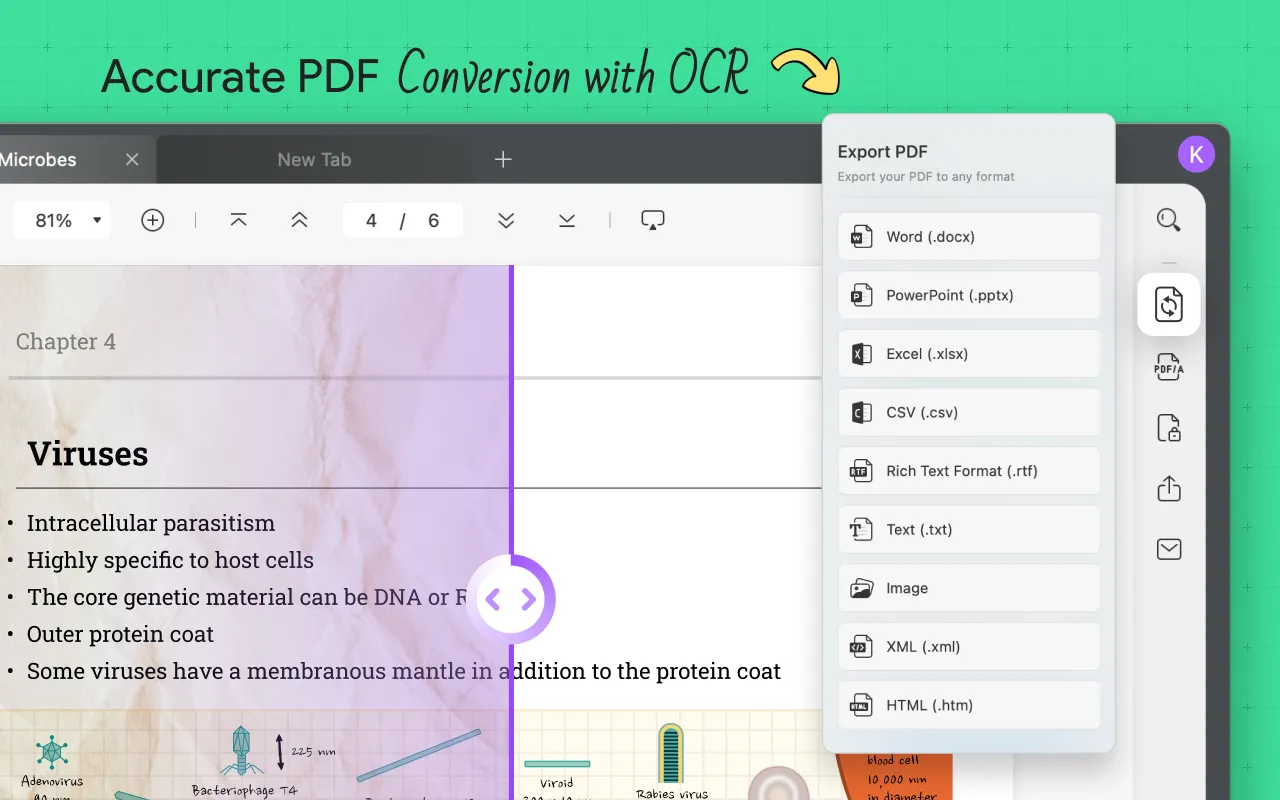
结论
当 PDF 文件提供广泛的数据值时,必须将其转录为 Excel 等格式,以进行数据分析等适当的修改。大多数转换器可以准确地从 PDF 中提取每个表格并将其插入 Excel 电子表格中。
本文介绍了10个 PDF 到 Excel 转换器,它们将使您的文档和文件转换变得更加容易和高效。
我们通过判断操作系统兼容性和整体 XLS 文件质量来评估最新的 PDF 软件包。并确定 UPDF 是最安全、最好的选择。
 UPDF
UPDF AI 网页版
AI 网页版 Windows 版
Windows 版 Mac 版
Mac 版 iOS 版
iOS 版 安卓版
安卓版
 AI 单文件总结
AI 单文件总结 AI 多文件总结
AI 多文件总结 生成思维导图
生成思维导图 AI 翻译
AI 翻译  AI 解释
AI 解释 AI 问答
AI 问答 AI 多模态
AI 多模态 编辑 PDF
编辑 PDF 注释 PDF
注释 PDF 阅读 PDF
阅读 PDF PDF 表单编辑
PDF 表单编辑 PDF 去水印
PDF 去水印 PDF 添加水印
PDF 添加水印 OCR 图文识别
OCR 图文识别 合并 PDF
合并 PDF 拆分 PDF
拆分 PDF 压缩 PDF
压缩 PDF 分割 PDF
分割 PDF 插入 PDF
插入 PDF 提取 PDF
提取 PDF 替换 PDF
替换 PDF PDF 加密
PDF 加密 PDF 密文
PDF 密文 PDF 签名
PDF 签名 PDF 文档对比
PDF 文档对比 PDF 打印
PDF 打印 批量处理
批量处理 发票助手
发票助手 PDF 共享
PDF 共享 云端同步
云端同步 PDF 转 Word
PDF 转 Word PDF 转 PPT
PDF 转 PPT PDF 转 Excel
PDF 转 Excel PDF 转 图片
PDF 转 图片 PDF 转 TXT
PDF 转 TXT PDF 转 XML
PDF 转 XML PDF 转 CSV
PDF 转 CSV PDF 转 RTF
PDF 转 RTF PDF 转 HTML
PDF 转 HTML PDF 转 PDF/A
PDF 转 PDF/A PDF 转 OFD
PDF 转 OFD CAJ 转 PDF
CAJ 转 PDF Word 转 PDF
Word 转 PDF PPT 转 PDF
PPT 转 PDF Excel 转 PDF
Excel 转 PDF 图片 转 PDF
图片 转 PDF Visio 转 PDF
Visio 转 PDF OFD 转 PDF
OFD 转 PDF 创建 PDF
创建 PDF 企业解决方案
企业解决方案 企业版定价
企业版定价 企业版 AI
企业版 AI 企业指南
企业指南 渠道合作
渠道合作 信创版
信创版 金融
金融 制造
制造 医疗
医疗 教育
教育 保险
保险 法律
法律

 常见问题
常见问题 新闻中心
新闻中心 文章资讯
文章资讯 产品动态
产品动态 更新日志
更新日志












